
المحتويات
تقدم شركة WE نفس أجهزة الراوتر التي تقدمها باقي شركات الاتصالات الأخرى. حتى ان اعدادات الراوتر متشابهة فيكفي ان تعرف عنوان صفحة الدخول لإعدادات الراوتر والتي تكون في الأجهزة 192.168.1.1 وبيانات الدخول، يمكنك ضبط اعدادات راوتر WE وتغيير باسورد الواي فاي من خلال الموبايل دون الحاجة لاستخدام أي برامج خارجية.
إعدادات راوتر DG8045 WE الجديد
راوتر DG8045 WE هو احدث راوتر من الشركة حيث انه يدعم السرعات العالية. للاتصال بالانترنت لأول مرة او عند عمل ريست يجب ضبط الراوتر للاتصال بمزود الخدمة وتعيين باسورد جديد واسم لشبكة الواي فاي.
- اتصال بالراوتر من خلال الواي فاي او كابل الانترنت
- افتح المتصفح وادخل الرابط الاتي 192.168.1.1
- ادخل في مربع اسم المستخدم admin وكلمة المرور (مدونة خلف الراوتر)

- اضغط على اول خيار Start Wizard

- ادخل رقم الاتصال بالانترنت في مربع username
- ادخل باسورد الخدمة في مربع password ثم اضغط Next

- ادخل اسم شبكة الواي فاي في مربع WLAN SSID
- ادخل باسورد الواي فاي في مربع Key ثم اضغط Next

لتغيير بيانات الاتصال بمزود الخدمة انتقل لقائمة Basic ثم WAN
تغيير باسورد الواي فاي راوتر TE-Data
لتغيير باسورد الواي فاي لراوتر TE-Data سابقا WE حاليا اتبع الاعدادات التالية
- تحقق من أنك متصل بالراوتر.
- اكتب في شريط عنوان المتصفح هذا الرقم 192.168.1.1
- ادخل في حقل اسم المستخدم وكلمة المرور”admin”
- انتقل الى قائمة” Basic” بالجانب الايسر ومنها انتقل الى قائمة “WLAN” المختصة بضبط اعدادات الواي فاي
- في خانة “WPA pre-shared key” اكتب فيها الباسورد
- بعد الانتهاء اضغط على زر Submit
ذات صلة: دليل تغيير باسورد الراوتر والواي فاي من الموبايل
تغيير باسورد واي فاي راوتر WE
الخطوات ألتالية خاصة بتغيير باسورد الواي فاي لراوتر VDSL WE الجديد اصدار DG8045:

- اكتب في شريط عنوان المتصفح هذا الرابط 192.168.1.1
- أدخل اسم المستخدم “admin” وكلمة المرور (مدونة خلف الراوتر)
- اذهب Home Network من القائمة بالأعلى
- انتقل لقائمة WLAN Settings ثم لإعدادات الواي فاي WLAN Encryption
- ادخل اسم الشبكة في مربع SSID
- ادخل باسورد الواي فاي في مربع WPA Pre-shared key
- اضغط Save لحفظ الاعدادات
كيف يمكن تغيير كلمة ادمن في الراوتر We؟
باسورد الراوتر يستخدم لحماية صفحة اعدادات راوتر WE موديل DG8045
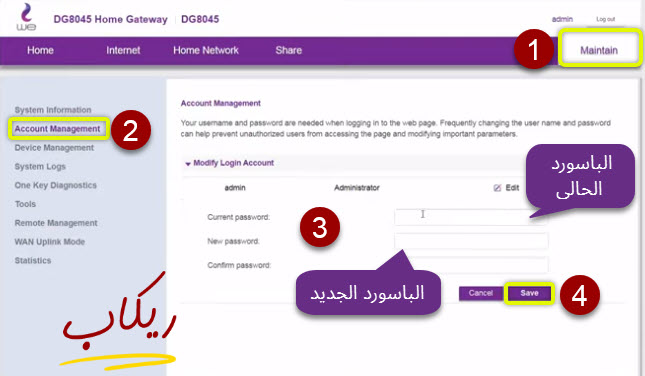
- بعد الدخول الى صفحة الاعدادات انتقل لقائمة Maintainفي الاعلى
- توجه لـ Account Management من القائمة الجانبية
- ادخل الباسورد الحالي (المدون خلف الراوتر) في مربع Current password
- ادخل الباسورد الجديد في مربع New passwordو Confirm password
- اضغط على Save لحفظ الاعدادات
تغيير باسورد الواي فاي لراوتر WE ZTE H108
راوتر ZTE هو احد أجهزة الراوتر التي توفرها شركة WE/TE-Data لعملائها، الراوتر مختلف في طريقة الاعدادات عن راوتر هواوي

- افتح صفحة الاعدادات 192.168.1.1
- ادخل اسم المستخدم adminوكلمة المرور admin
- انتقل لقائمة Network ثم WLANثم Security
- ادخل باسورد الواي فاي في مربع Passphrase
- اضغط Submit لحفظ الباسورد
تغيير اسم شبكة الواي فاي يتم من خلال اختيار SSID Settings من القائمة الجانبية.
تحديد سرعة النت راوتر TE-Data
ميزة تحديد سرعة النت من راوتر يتم بطريقة سهلة ولكن خيار تحديد السرعة لا يتوفر في كل الاجهزة كما انها محدودة، فالراوتر يسمح بالسرعات 1و2و5.5و11 ميجا فقط. اتبع الخطوات الاتية:
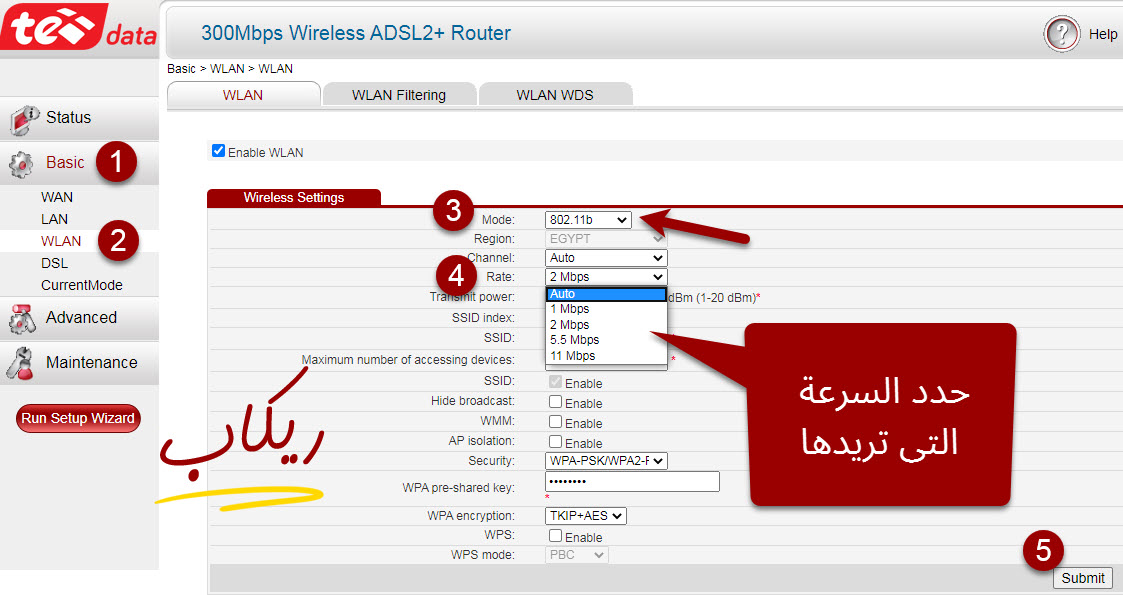
- افتح صفحة الراوتر 192.168.1.1
- انتقل الى قائمة Basic > Wlan
- من خيار Mode اختر 802.11b
- من خيار Rate اختر السرعة التي تريدها
- اضغط submit لحفظ الاعدادات
- اعد تشغيل الراوتر
تغيير باسورد واي فاي راوتر WE الهوائي 4G
توفر شركة WE راوتر هوائي يدعم السرعات العالية ولا يحتاج وصلة dsl لتوصيل الانترنت، كما انه يبين المتبقي من الباقي في صفحة الاعدادات ولكن من عيوب 4G ان الباقات سعتها محدودة وبأسعار عالية مقارنة بأسعار الباقات العادية وتكلفة الراوتر 1000ج، فيما الخطوات الأساسية لتغيير باسورد الواي فاي.
- افتح صفحة اعدادات الراوتر 192.168.1.1
- سجل الدخول من القائمة اعلى اليمين
- ادخل اسم المستخدم admin والباسورد admin او ستجده مدون خلف الراوتر
- في مربع الاستخدام اضغط على ترس الاعدادات
- انتقل لنافذة اعدادات الشبكة اللاسلكية
- ادخل باسورد الواي فاي في مربع كلمة مرور شبكة الواي فاي
- لا تنسى الضغط على زر حفظ
صفحة الفيسبوك | الانستجرام | تويتر | تيليجرام | جوجل نيوز


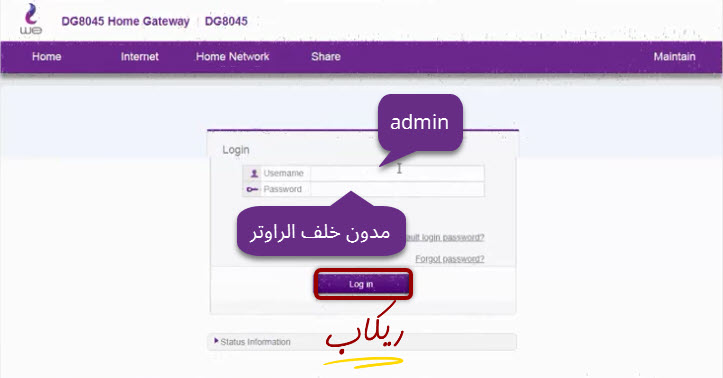

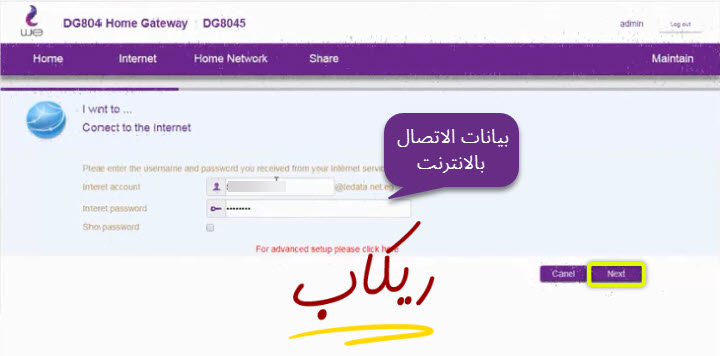

غير مسموح بالتعليق حاليا.